Диспетчер внешних ссылок
Команда XREF (ССЫЛКА) управляет в текущем рисунке внешними ссылками на другие файлы. Команда может быть либо введена с клавиатуры, либо вызвана с помощью кнопки



Рис. 7.23. Панель инструментов Reference
Рассмотрим внешние ссылки на примере файла 8th floor.dwg, расположенного в папке Sample с примерами данной версии системы AutoCAD. Команда XREF (ССЫЛКА) открывает диалоговое окно Xref Manager (Диспетчер внешних ссылок) (рис. 7.24).
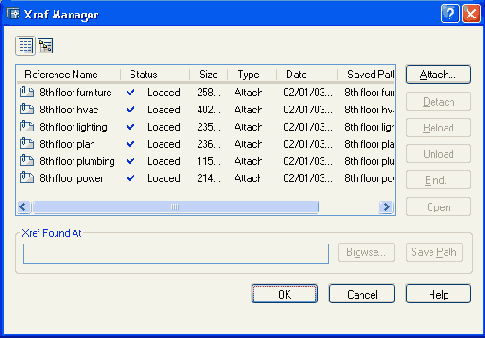
Рис. 7.24. Диалоговое окно Xref Manager (табличная форма)
Данное диалоговое окно позволяет выполнять операции над внешними ссылками (вставка, удаление, обновление и т. п.). В центральной части располагается перечень внешних ссылок, содержащихся в текущем рисунке. Перечень может отображаться в виде таблицы (см. рис. 7.24) или в виде дерева (рис. 7.25).
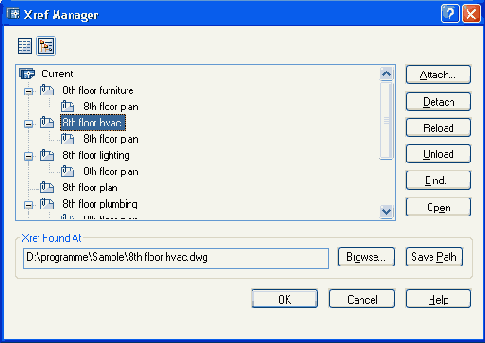
Рис. 7.25. Диалоговое окно Xref Manager (форма дерева)
Переключение между табличной формой и формой дерева осуществляется либо с помощью функциональных клавиш <F3> и <F4>, либо с помощью расположенных в верхней части диалогового окна кнопок


Назначение колонок соответствует их наименованию. Поясним два из перечисленных параметров.
Параметр Status (Статус) может принимать такие значения:
Параметр Туре (Тип) указывает тип внешней ссылки: Attach (Вставленная) или Overlay (Наложенная). Вставленной называется внешняя ссылка, которая отображает все имеющиеся в ней самой внешние ссылки. Наложенной называется ссылка, которая не отображает те ссылки, которые имеются внутри нее.
Поле области Xref Found At (Ссылка найдена в) показывает путь, по которому найдена ссылка, помеченная в перечне внешних ссылок. Кнопка Browse (Найти) позволяет вызвать окно поиска файла для загрузки помеченной в перечне ссылки. Если файл найден, то можно сохранить его полный путь с помощью кнопки Save Path (Сохранить путь).
CompEbook.ru Железо, дизайн, обучение и другие
